您可以堆疊圖面文字中的字串,以建立對角線或水平堆疊分數和上標或下標字串。若要手動堆疊字串,請在文字欄位中鍵入有效的堆疊順序。然後選取該順序,按一下右鍵並選擇「堆疊」。如果適用,可打開自動堆疊功能,以在您鍵入後自動堆疊數值字串。
堆疊觸發器包括:/ (斜線)、# (數字符號) 和 ^ (抑揚符號)。
中性字元包括:空白字元、換行字元和定位字元。
堆疊數字的正確格式為:1/2 (可得到水平分數格式)、1#2 (可得到對角線分數格式)、1^2 (可得到公差堆疊格式)、^2 (可得到下標格式)、2^ (可得到上標格式)。
|
正確堆疊格式的範例:左側欄展示的是「設定文字格式」對話方塊中的文字。要堆疊的字串標記為灰色。右側欄展示的是文字在圖面中的最終外觀 (套用堆疊後)。 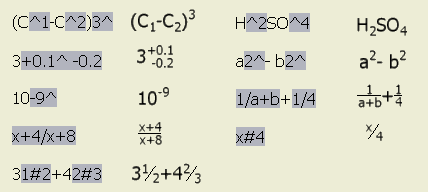 |
堆疊文字和註記中的字串
文字堆疊功能可在「設定文字格式」、「編輯標註」、「編輯折彎註記」、「編輯沖孔註記」、「編輯孔註記」、「編輯倒角註記」和「編輯螺紋註記」對話方塊中啟用。
- 在文字編輯欄位中鍵入正確的堆疊順序。 註: 正確的堆疊順序包含一個或兩個字串和一個有效的堆疊觸發器。
- 選取該順序,按一下右鍵並從功能表中選擇「堆疊」。或者,選取該順序並按一下「堆疊」 (僅適用於「設定文字格式」對話方塊)。
- 若要變更堆疊性質,請在堆疊的文字上再次按一下右鍵,並從功能表中選擇「性質」。
- 在「堆疊性質」對話方塊中:
- 編輯分子字串和分母字串。
- 設定堆疊格式為水平格式、對角線格式或公差格式。
- 設定堆疊文字的位置和文字比例。
- 需要時,可按一下「預設」,並選取「從預設還原」以將對話方塊選項設定為預設值,或選取「儲存目前設定」以將目前性質用做文字堆疊預設。
- 需要時,可按一下「自動堆疊」開啟「自動堆疊性質」對話方塊,並設定自動堆疊選項。
- 按一下「確定」關閉「堆疊性質」對話方塊。
使用自動堆疊
在文字欄位中鍵入後附中性字元的分數數字 (帶有有效的堆疊觸發器) 後,依預設將顯示「自動堆疊性質」對話方塊。在對話方塊中設定了選項並按一下「確定」後,文字將依照選取的選項進行堆疊。您可以停用「自動堆疊性質」對話方塊的顯示,同時使系統在您鍵入後自動堆疊數字。
自動堆疊功能可在「設定文字格式」、「編輯標註」、「編輯折彎註記」、「編輯沖孔註記」、「編輯孔註記」、「編輯倒角註記」和「編輯螺紋註記」對話方塊中啟用。
自動堆疊文字而不顯示「自動堆疊性質」對話方塊的步驟:
- 在「設定文字格式」對話方塊中,以正確格式鍵入分數數字,並在其後附帶空白字元、行段落字元或定位字元。將顯示「自動堆疊性質」對話方塊。
- 設定自動堆疊選項:
- 選取「啟用自動堆疊」。
- 指定是否必須在堆疊的文字前插入前導空白。
- 指定堆疊格式為對角線格式或水平格式。
- 選取「不再展示此對話方塊」。
- 按一下「確定」關閉「自動堆疊性質」對話方塊。
- 繼續在文字欄位中鍵入分數數字,這些數字將如「自動堆疊性質」對話方塊中所定義的自動進行堆疊。
變更自動堆疊選項
自動堆疊性質可在「自動堆疊性質」對話方塊中設定,並可做為應用程式設定儲存至登入檔中。
- 若要顯示「自動堆疊性質」對話方塊,請在「設定文字格式」對話方塊中,於編輯欄位中選取一個堆疊的分數,按一下右鍵,並從功能表中選取「性質」。然後在「堆疊性質」對話方塊中按一下「自動堆疊」。 註: 在執行自動堆疊前將自動顯示「自動堆疊性質」對話方塊,直至您取消選取「不再展示此對話方塊」選項為止。
- 設定自動堆疊選項:
- 選取「啟用自動堆疊」以啟用自動堆疊功能。
- 指定是否必須在堆疊的文字前插入前導空白。
- 指定堆疊格式為對角線格式或水平格式。
- 如果適用,可選取「不再展示此對話方塊」選項。
- 按一下「確定」,關閉對話方塊。
為分數標註設置堆疊
分數標註的堆疊性質和精確度由標註型式確定。
- 在功能區中,按一下
「管理」頁籤
 「型式與標準」面板
「型式與標準」面板
 「型式編輯器」
。
「型式編輯器」
。 - 展開「標註」項目,並按一下某種標註型式。將顯示「標註型式」面板。
- 在「單位」頁籤上,選取英吋 (in) 或英呎 (ft) 做為線性標註單位。
- 在「線性」方塊中,設定分數格式、精確度和分數文字比例。
- 如果需要,請開啟「對照單位」頁籤,選取英吋 (in) 或英呎 (ft) 做為線性標註單位,然後設定分數格式、精確度和分數文字比例。
- 儲存該型式並按一下「完成」。
堆疊孔表格或沖孔表格中的分數
在型式中設置堆疊預設的步驟:
- 在功能區中,按一下
「管理」頁籤
 「型式與標準」面板
「型式與標準」面板
 「型式編輯器」
。
「型式編輯器」
。 - 展開「孔表格」項目,並選取一種孔表格型式或沖孔表格型式。將顯示「孔表格型式」面板。
- 在「格式」頁籤上,於「預設欄設定」區域中的某個性質上按一下右鍵。堆疊功能僅對於數值性質可用。
- 從功能表中選擇「格式化欄」以顯示「格式化欄」對話方塊。
- 在「格式欄」對話方塊中,選取「長度」做為「單位類型」並選取英吋 (in) 或英呎 (ft) 做為「單位」,然後選取分數格式、精確度和分數文字比例。
- 按一下「確定」,關閉對話方塊。
- 儲存該型式並按一下「完成」。
堆疊一般表格或折彎表格中的分數
在型式中設置堆疊預設的步驟:
- 在功能區中,按一下
「管理」頁籤
 「型式與標準」面板
「型式與標準」面板
 「型式編輯器」
。
「型式編輯器」
。 - 展開「表格」項目,並選取一種型式。將顯示「表格型式」面板。
- 在「預設單位格式」頁籤上,選取「套用單位格式」。
- 選取「長度」做為「單位類型」並選取英吋 (in) 或英呎 (ft) 做為「單位」。然後選取分數格式、精確度和分數文字比例。
- 儲存該型式並按一下「完成」。
變更圖面中表格的堆疊性質的步驟:
- 在圖面中的表格中按一下右鍵,並選擇「編輯」。
- 在「表格」對話方塊中,於某個欄上按一下右鍵,並選擇「欄性質」。
- 在「欄性質」對話方塊中,使用以下方式之一來啟用文字堆疊功能。
- 選取「套用單位格式」。選取「長度」做為「單位類型」並選取英吋 (in) 或英呎 (ft) 做為「單位」,然後選取分數格式、精確度和分數文字比例。
- 選取「已堆疊的分數文字」並按一下「堆疊性質」,以顯示「堆疊性質」對話方塊。然後設定堆疊性質並按一下「確定」。
- 按一下「確定」以關閉「欄性質」對話方塊。
- 在「表格」對話方塊中,按一下「套用」。選取的欄中的所有分數數值字串 (格式為 1/2) 在圖面中均被取代為堆疊分數。
堆疊零件表中的分數
在型式中設置堆疊預設的步驟:
- 在功能區中,按一下
「管理」頁籤
 「型式與標準」面板
「型式與標準」面板
 「型式編輯器」
。
「型式編輯器」
。 - 展開「零件表」項目,並選取一種型式。
- 在「格式」頁籤上,於「預設欄設定」區域中的某個性質上按一下右鍵。
- 從功能表中選擇「格式化欄」以顯示「格式化欄」對話方塊。
- 在「格式化欄」對話方塊中,選取「套用單位格式」。
- 選取「長度」做為「單位類型」並選取英吋 (in) 或英呎 (ft) 做為「單位」,然後選取分數格式、精確度和分數文字比例。
- 按一下「確定」,關閉對話方塊。
- 儲存該型式並按一下「完成」。
變更圖面中零件表的堆疊性質的步驟:
- 在圖面中的零件表上按一下右鍵,並選擇「編輯零件表」。
- 在「零件表」對話方塊中,於某個欄上按一下右鍵,並選擇「欄性質」。
- 在「欄性質」對話方塊中,使用以下方式之一來啟用文字堆疊功能。
- 選取「套用單位格式」。選取「長度」做為「單位類型」並選取英吋 (in) 或英呎 (ft) 做為「單位」,然後選取分數格式、精確度和分數文字比例。
- 選取「已堆疊的分數文字」並按一下「堆疊性質」,以顯示「堆疊性質」對話方塊。然後設定堆疊性質並按一下「確定」。
- 按一下「確定」以關閉「欄性質」對話方塊。
- 在「零件表」對話方塊中,按一下「套用」。選取的欄中的所有分數數值字串 (格式為 1/2) 在圖面中均被取代為堆疊分數。